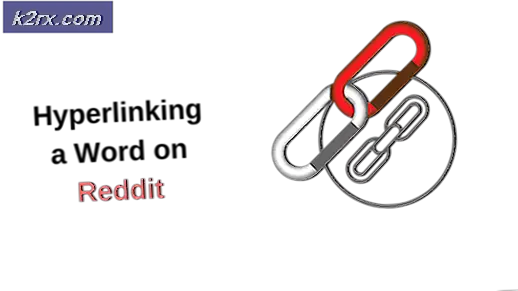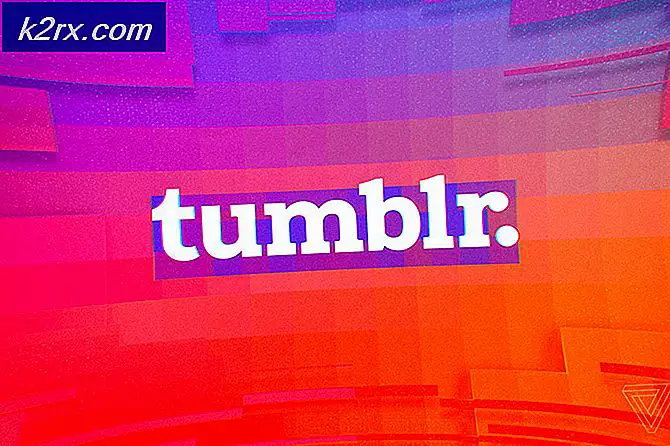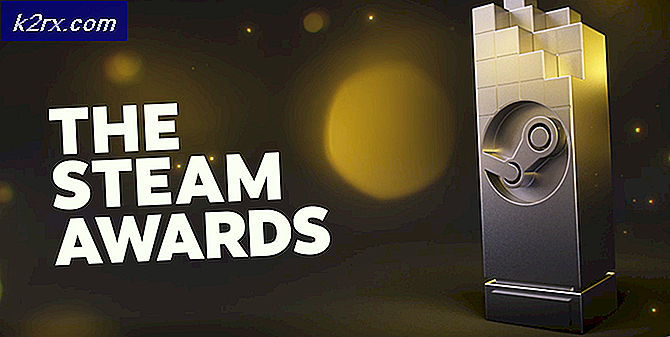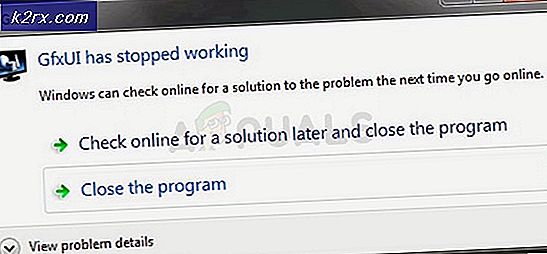Hur fixar jag Xbox One-fel 0x97E107DF?
Xbox One är en Microsoft-produkt som är en åttonde generationens videospelkonsol för hemmet. Den har både offline- och onlinespellägen. Denna produkt marknadsfördes som ett "allt-i-ett-underhållningssystem", därav namnet "Xbox One" av Microsoft.
Även om Xbox One-fel är många, men vanligtvis är de lätta att hantera. Men för vår uppmärksamhet finns det ett fel som ständigt stör enskilda system över hela världen för att de inte kan använda Xbox Live-funktioner. Denna felkod 0x97E107DF förbjuder användare att köra digitala spel eller applikationer. Det meddelas användaren enligt följande:
Vad orsakar felkod 0x97E107DF?
Att komma direkt till punkten, denna punkt uppstår när Xbox Live-applikationen inte startar ett spel där licensvalidering spelar en viktig roll. Det betyder att ett tillfälligt problem med licensvalidering medan Xbox Live försöker starta spelet för användaren, kanske den mest troliga orsaken till detta fel.
Lösning 1: Kontrollera Xbox Live-tjänstens status
Att vänta på att Xbox Live-statusen blir normal kommer troligen att åtgärda detta fel. Du kan kontrollera det genom att följa:
- Öppna din webbläsare.
- Navigera till den officiella webbplatsen för Xbox Live Service Status. Om servrarna är nere, leta efter det officiella Twitter-supportkontot. Frågan måste rapporteras av tjänstemännen tillsammans med den beräknade tiden för att få problemet löst.
- Om servrarna är normala, uppe och igång (som visas i bilden ovan) ska ditt problem lösas. Om inte, prova andra lösningar nedan.
Lösning 2: Kontrollera nätverket
Ibland kanske nätverket inte fungerar tillräckligt bra för Xbox Live-funktionalitet. I så fall kommer lösningen nedan att vara till hjälp för dig. Se också till att ha Kabelanslutning istället för trådlöst.
Först kommer vi att köra Nätverksdiagnostik:
- tryck på Xbox knapp. Detta öppnar guide-menyn.
- Välj från menyn inställningar.
- Knacka Alla inställningar och öppna Nätverk.
- Välj Nätverksinställningar. Klicka på under felsökning Testa nätverksanslutningen.
Nu kommer vi att återställa din MAC-adress:
- Tryck igen på Xbox -knappen och öppnar guide-menyn.
- Välj från menyn inställningar.
- Knacka Alla inställningar och öppna Nätverk.
- Välj Nätverksinställningar och klicka på Avancerade inställningar.
- Klicka på Alternativ MAC-adress och klicka sedan på Klar.
- Starta om konsolen genom att gå tillbaka till guide-menyn, Välja Omstart från Starta om konsolen.
När du är klar med instruktionerna ovan kommer du att återställa dina nätverksinställningar helt vilket skulle lösa ditt problem. Om inte, oroa dig inte och prova andra lösningar.
Lösning 3: Logga ut och in igen
Ibland kan det finnas ett annat fel utan att ha någon grundorsak som kan åtgärdas genom att helt enkelt logga ut och logga in igen. För att göra det, följ:
- tryck på Xbox -knappen som tar dig till vägledningsmenyn.
- Välj Hem.
- Välj ditt konto genom att markera ditt gamer-pic.
- Välj Logga ut.
- Omstart din konsol som du gjorde tidigare.
- Upprepa proceduren och Logga in om igen. Detta kan åtgärda detta fel.
Lösning 4: Hård återställning av konsolen
Om inget av ovanstående har fungerat för dig finns det inget annat alternativ än att hårddåga din konsol. Det kommer inte att påverka datalagringen men det kommer definitivt att rensa bort konsolcache helt och rensa alla papperskorgen eller dumpa filer som kan orsaka detta fel. Följ instruktionerna nedan för att göra det:
- Håll ned Konsolens strömbrytare för 10 sekunder eller så.
- Vänta tills Xbox ett växlar av. Ta en min.
- Kraft på de Xbox ett om igen. Du kommer att se en grön startskärm, se till att den har återställts perfekt. All data bevaras men inställningarna kan återställas.